Solución err_gfx_d3d_init en GTA V
En ciertas ocasiones pasa que cuando queremos arrancar nuestro juego de GTA V en la PC, nos aparece el error err_gtx_d3d_init, error relacionado con el funcionamiento del Direct X.
El Direct x es una colección de API creadas para la facilitación de las complejas tareas que tengan que ver con la multimedia, especialmente la de programación de video-juegos. También, en los controladores de la tarjeta gráfica, siempre que aparece este error se presenta con un mensaje en una pestaña emergente donde te dice “Error al iniciar”.
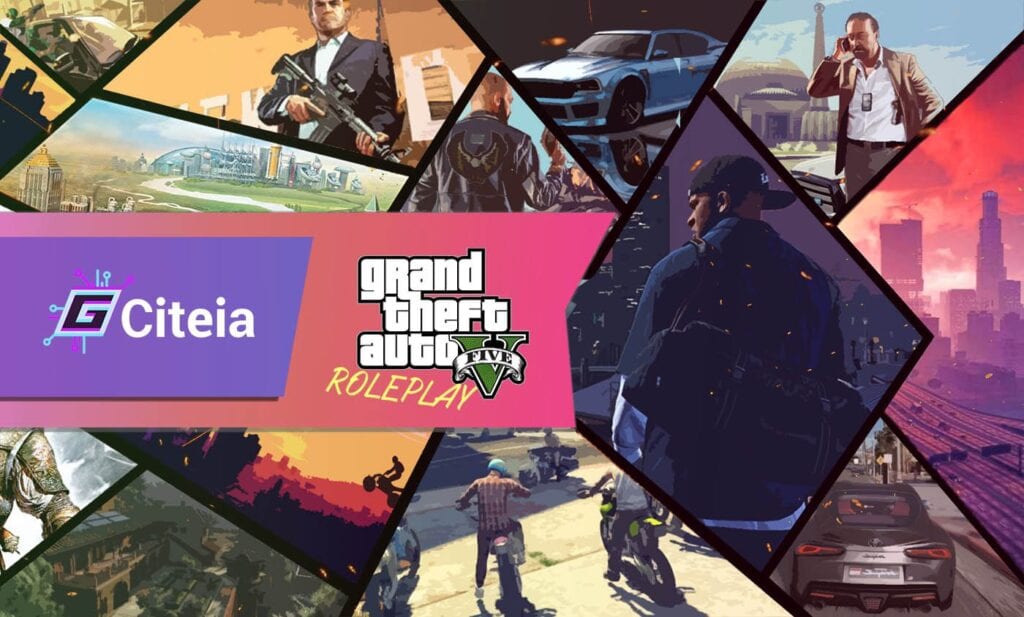
Mejores servidores para Roleplay GTA V, aprende a jugarlo [Lista]
Descubre cuáles son los mejores servidores para Roleplay GTA V y también aprende cómo jugarlo.
Este error es demasiado común en GTA V, lo que sucede es que al no leerte el Direct x, el juego no detecta la versión que necesitas para jugar de manera correcta. A continuación, te mostraremos la solución al err_gfx_d3d_init en GTA V para que puedas arreglarlo sin problema.
¿Cuál es la solución?
Rockstar y otros desarrolladores, son consientes de este problema y han creado correcciones para poder solucionarlo o por lo menos limitar el alcance del error. Si te ha aparecido este error y deseas solucionarlo relájate hay una gran cantidad de métodos que los usuarios han utilizado para solucionar su problema.
Estos métodos de colecciones han logrado que los usuarios puedan seguir jugando tranquilamente. (Antes de comenzar la correcciones, todas estas tienen en cuenta que usted posee es el original del juego)
Actualiza los datos del GPU:
El GPU, también conocido como la unidad de procesamiento gráfico, se trata de un procesador que aligera el trabajo del CPU. Cuando este error aparece, lo más seguro es ir y probar que los controladores básicos estén actualizados, esto debe ser lo primero que veas si te aparece el error err_gtx_d3d_init.
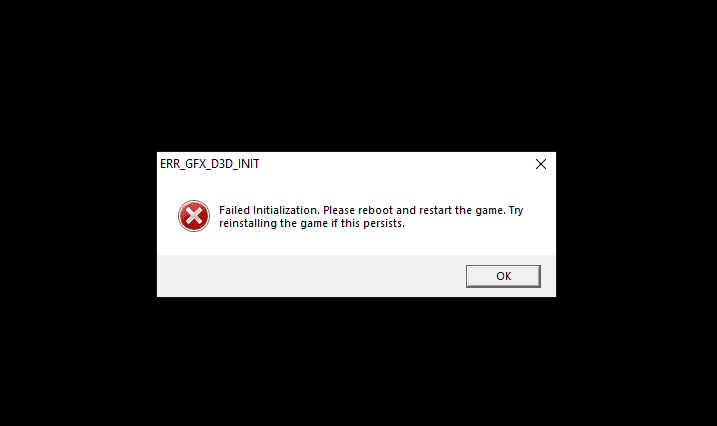
Como primera solución al err_gfx_d3d_init lo que debes hacer es descargar la última versión de tu controlador, según el tipo y modelo de tu GPU y tu sistema operativo Windows. Luego, reinicia tu ordenadoR y chequea que el problema se haya resuelto; si no funciona sigue prueba con otro método.
Reinstala y actualiza el juego:
Una vez hayas actualizado los controladores inservibles del juego, revisa y cerciórate que tengas los archivos intactos. Claro, esto no lo puedes hacer si posees una copia física, puesto que, con las copias físicas pasa que tienes que reinstalar el juego completo.
Para hacer esto, haz clic en el botón derecho de tu mouse en el ícono del juego y luego en la sección que dice “Library”, selecciona Properties. Después, dirígete a “Archivos locales”, y allí, vas a hacer clic en Verificar la integridad de los archivos del juego. La espera es larga, pero por lo menos no tienes que pasar por el tedioso proceso de instalar el juego otra vez.
Si el detector logra encontrar algún archivo corrupto Steam se encargará de volver a descargar esos mismos archivos. Una vez esté todo listo revisa nuevamente que tu juego este actualizado. Ya aquí dependerá de donde lo descargaste proporcionarte los pasos para la actualización (si es que tu juego no lo está).
Desactivar Software de súper posición:
Ha habido casos de jugadores que han podido solucionar el problema desactivando Fraps y otros tipos de Software que se superponen con información en la pantalla del juego GTA V. Para solucionar esto es mejor que lo desactives antes de entrar al juego e intentar jugar, pero si ves que no te sale error desístala el programa.
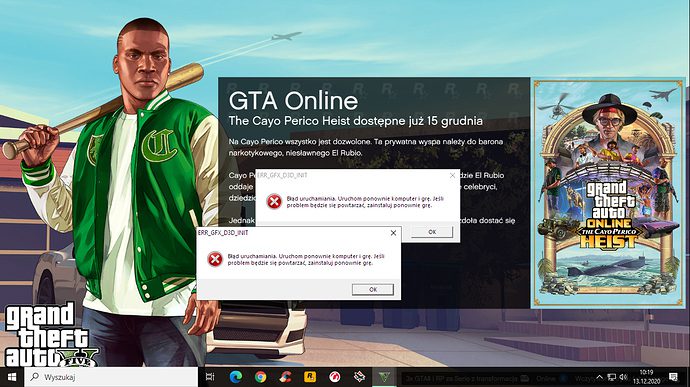
Visual C++ y DirectX:
A veces la biblioteca Visual C++ y el DirectX son los principales causantes de este error como se decía al principio. Si esto es lo que sucede, debes instalar la biblioteca visual C++; para ello, debes ingresar a la página oficial de oficial de Microsoft y descargar el Microsoft Visual C++ 2008 SP1.
Luego descarga un instalador web para usuarios finales de DirecX; esto lo que hará es proporcionarte los DLL que necesitarás para poder ejecutar tu juego en DX 11.
Eliminar archivos DLL:
Pasa que este error está vinculado con dos archivos DLL y con errores del compilador Custom HLSL. Por ello, el error tiene como solución el eliminar los archivos d3dcsx_46.dll y d3dcompiler.dll ubicados en la carpeta de instalación de GTA V.
Una vez hayas eliminado estos archivos dirígete a _CommonRedist, ubicada en la carpeta de GTA V y ejecuta el complemento DX para que reinstale los componentes DLL que te faltan. Habiendo culminado con el proceso de instalarlos, reinicia tu PC e ingresa nuevamente al juego.
Ejecuta tu juego en Borderless
La siguiente parte de la solución al err_gfx_d3d_init se debe a que dentro del juego hay muchas variaciones que ejecutan el error err_gfx_d3d_init. Pero es posible evitar que aparezca este error desactivando el VSync, Tesselation y ejecutando el modo de juego Borderless.
Pero cuidado esta solución solo se aplica, si el error aparece después de iniciado el juego. Después ingresa en Settings, y luego en Graphics vas a colocar VSync en OFF, y desactiva la Tesselation y cambia Screen Settings a Borderless. También, puedes cambiar a Borderless tecleando lo siguiente ALT + ENTER.


Los mejores trucos GTA 5 ps4 [Apréndelos AQUÍ]
Conoce los mejores trucos que puedes usar en GTA al jugar desde tu PS4.
Cambiar ajustes de Direc x a10 o 10.1
Puedes cambiar la versión de Direc X sabemos que GTA V fue diseñado para jugarse en DirecX 11, pero eso no impide que puedas jugar en versiones anteriores. Eso sí, la calidad se verá afectada y el juego no será tan bien como se ve en DirecX, pero el problema estará resuelto. Para esto tienes que ingresar en configuración y entrar en el apartado de gráficos, y ahí ajusta tu versión a 10.1 o 10.
Si el error te aparece en inicio, ingresa a tu ruta del juego o directorio por defecto que está ubicado en C:Ficheros de programaN-Rockstar GamesNRobo de grandiosidad auto V. Ahí vas a crear un archivo .txt puedes colocarle el nombre de “línea de comandos.txt” añade una fila DX10 al archivo, y luego guárdalo. Por último, ingresa al juego a verificar si funciono.
Desactiva overclocking
La última solución al err_gfx_d3d_init tiene que ver con los overclock, los cuales suelen causan conflictos en el juego y automáticamente sale error. Así que, si ningún método te ha funcionado desactiva tus overclock.